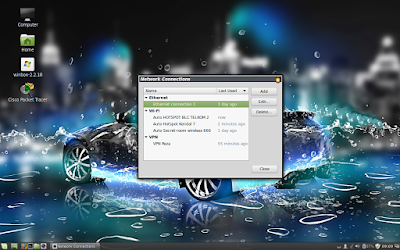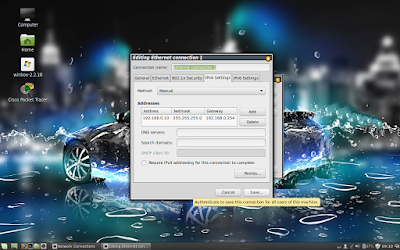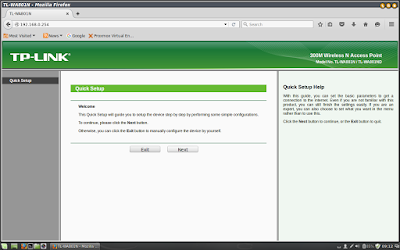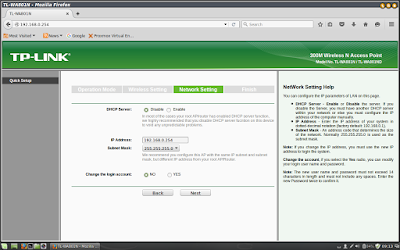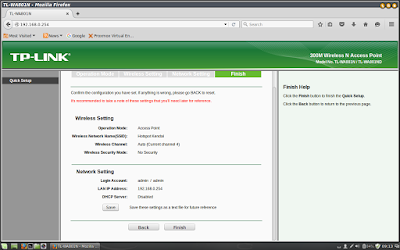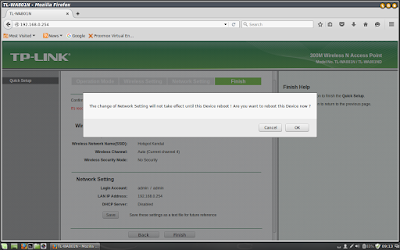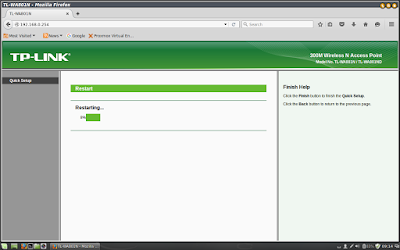Cara setting TP-LINK TL-WA801ND dengan mikrotik RB750
1. Hubungkan TP-Link kelaptop menggunakan kabel utp dan rj45
2. Masuk ke network connection dan klik add atau edit juga bisa
3. Sesuaikan seperti gambar di bawah ini dan klik save
IP : 192.168.0.10
Netmask : 255.255.255.0
Gateway : 192.168.0.254
4. Masuk browser dengan menulis ip gatewaynya yang tadi sudah di buat yaitu
192.168.0.154
5. Masukan username dan password,defaultnya yaitu
Username : admin
Password : admin
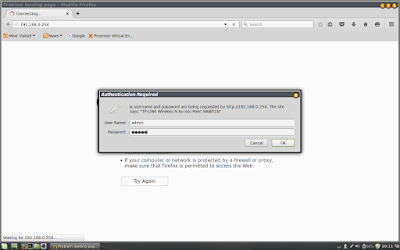
6. tekan next saja
7.Pilih Access point => next

9. Disable DHCP, karena dimikrotik nanti juga disetting DHCP apabila TP-LINK
disetting DHCP maka tidak akan conecct karena kedua pihak akan memberi ip => next
10. Jika sudah selesai maka akan muncul status tp-link anda dan klik finish
11. Jika muncul seperti ini lalu klik ok , maka TP-Link anda akan di restart
~semoga bermanfaat~